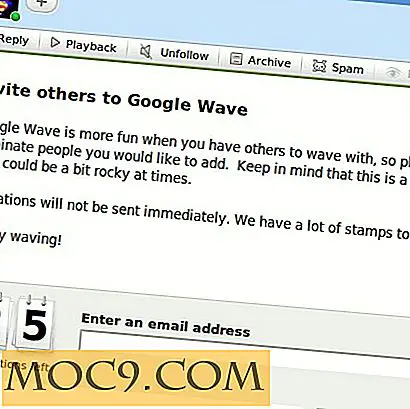Forbedre Windows Udklipsholder med ClipJump
Hvis Microsoft investerede endda en brøkdel af den tid, det gør på Windows 8, kan Windows udklipsholderen være noget revolutionerende i computerverdenen. I stedet er Windows udklipsholder et kedeligt, knap funktionelt værktøj til de fleste Windows-brugere. ClipJump er et supercharget Windows Clipboard add-on, der hjælper med at gøre det anderledes.
Hvad gør ClipJump anderledes
Der er mange udklipsholder ledere derude, der forsøger at gøre Windows-klippebordet endnu bedre, men undlader at leve op til markedet. Jeg har brugt ClipJump i næsten et år nu, og jeg har fundet ud af, at udklipsholderne gør hele forskellen for mig. Hvis jeg arbejder på forskellige projekter og har brug for at redde tingene på en bestemt måde, er det meget nemmere at finde de oplysninger, jeg har brug for ved at kunne skifte mellem klipbræt. Par de forskellige klipbræt med en historie om, hvad jeg har kopieret, jeg har aldrig haft et problem med at finde det, jeg har brug for, når jeg har brug for det. Lad os vise dig, hvad der gør ClipJump anderledes.
Sådan kommer du i gang med ClipJump
1. Download ClipJump fra dens udviklerens blog.
2. Når du er downloadet, skal du pakke arkivet ud og flytte det til et sted, du finder passende.
3. Opret en genvej til ClipJump for nem adgang.
4. Dobbeltklik på genvejstasten ClipJump for at komme i gang med at bruge den i Windows.
5. Det er muligt Windows 8 og Windows 8.1 vil markere start ClipJump. Hvis ja, klik på "Mere info" og derefter "Kør alligevel" for at fortsætte.

Der vises en pop-up, der spørger, om du vil se ClipJumps hjælpefiler.

Vi anbefaler alle nye brugere at gøre det, der er meget mere til ClipJump end at opfylde øjet. Klik på "Ja".
6. Afhængigt af dine sikkerhedsindstillinger kan du muligvis se en UAC-prompt. Hvis ja, klik på "Ja" for at fortsætte.

Hvis du kører ClipJump på en ikke-administrator Windows-konto, bliver du advaret.

Det er bedst at køre ClipJump som administrator for maksimal effekt.
Når du har en chance, skal du gå gennem ClipJump Help. Det er en stærk ressource for at lære, hvordan programmet fungerer endnu bedre.
Der vises en underretningsballon i værktøjslinjen for at vide, at ClipJump er aktiveret og i brug. Du kan til enhver tid få adgang til ClipJump fra værktøjslinjen.
Anvendelse
ClipJump har flere indstillinger, der kan gøre det mere effektivt for brugerne, herunder evnen til at tilpasse tastaturgenveje til brug for dit udklipsholder. Du kan også angive, hvor længe ClipJumps klippeblade holder deres historie. Afhængigt af dit diskplads kan dette være en af de mere nyttige muligheder for ClipJump.
Udklipsholderkanaler og historie

ClipJump giver dig mulighed for at oprette flere clipboards og skifte til dem efter behov. Dette er en fantastisk måde at holde visse oplysninger adskilt til brug senere. Du kan oprette flere klippeblade afhængigt af størrelsen af dit drev og bruge dem som du finder det passende.

ClipJumps historie går kun tilbage så langt som du begrænser det i indstillingerne. Dette er en måde at holde alt, hvad du nogensinde har kopieret, praktisk til brug på et senere tidspunkt eller bare for at huske noget, du fandt på internettet, som du har glemt. ClipJumps historie giver dig også mulighed for at forhåndsvise, indsætte og arbejde med alt, hvad du har gemt i et udklipsholder. Dette betyder, at hvis du ved et uheld kopierede yderligere oplysninger ned på linjen, kan du gå tilbage og genoprette det, du har gemt i sin historie.
Inkognitomodus
Incognito Mode, der er tilgængelig fra værktøjslinjeikonet, giver dig mulighed for at slukke ClipJump, men har stadig adgang til dit udklipshistorie. Dette giver dig mulighed for at kopiere og indsætte emner uden at gemme dem til ClipJump uanset årsagen til det
Konklusion
Der er så meget mere til ClipJump end hvad vi har vist dig, hvordan du gør i denne vejledning. Vi opfordrer dig til at tjekke ud ClipJumps officielle blog, gennemlæse de dybtgående tutorials der samt tinker med ClipJump selv. Hvis du nogensinde har ønsket et kraftfuldt Windows udklipsholder, er ClipJump en af de bedste løsninger til at få jobbet gjort, når du bruger Windows udklipsholder.
Billedkredit: Klemkort driver alt